-
win10开机密码汉化?忘记开机密码如何办?
- 发布日期:2019-05-24 作者:深度技术 来 源:http://www.sdgho.com
win10开机密码汉化?忘记开机密码如何办?
随着时代的进步,电脑的使用量越来越越少,主编也是,家里的台式机已经半个多月没开机了,昨晚想着工作一会儿,好家伙忘记密码了,只能清除之前的密码了,顺带给大家做个介绍,为大家处理点烦恼

win10密码汉化步骤:
1、准备一个U盘启动盘,U盘启动盘制作办法
2、重启电脑插入U盘启动盘,(配置U盘启动)然后按开机启动项选择热键,全部参考:怎么配置u盘启动?bios配置u盘启动介绍+U盘启动快捷键大全
3、开机启动U盘启动工具箱,进入启动菜单,选择“运行windows登录密码汉化菜单”如下图:
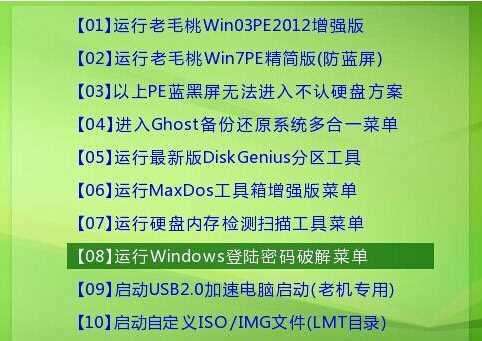
4、选择清除windows登录密码菜单,回车;

5、输入windows系统分区所在的序号,输入1后回车;
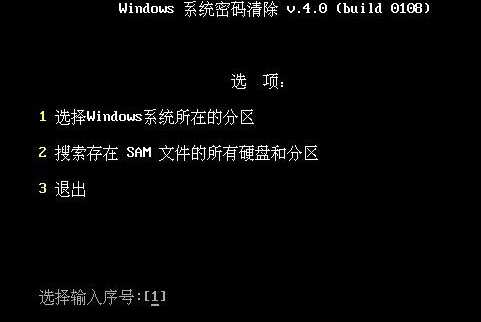
6、然后你们选择系统所在分区“1”,当然您不了解的情况下亦可使用搜索并且回车;
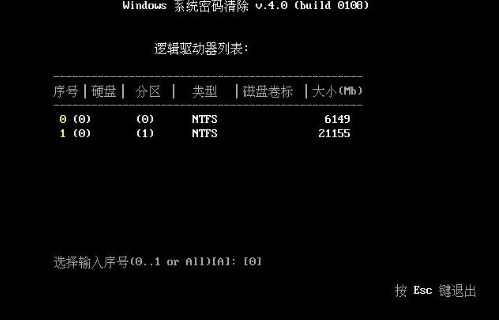
10、你们选择系统所在分区,一般为0分区,按确定工具会自动搜索sam文件,后果如下;
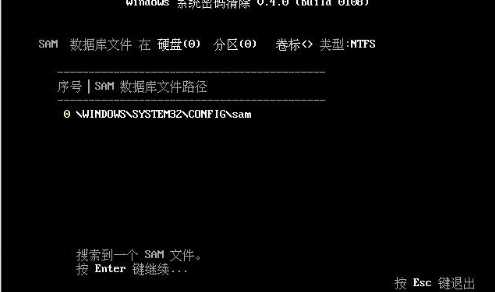
8、你们按屏幕说明按确定, 工具会列出所有帐户,一般来说你们设定的都是administrator帐户;

9、如上所示,你们选中 你们要清除的帐户,然后回车,选对清除密码,按Y键就开如清除操作;
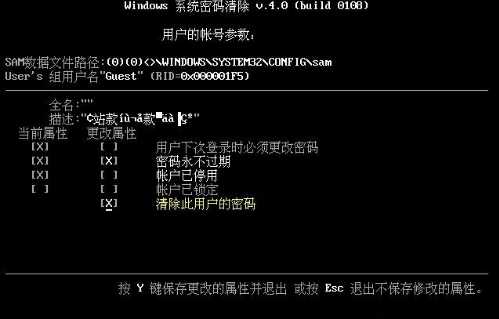
操作完成后,重启电脑,这时再进入win10系统就不需要密码了,你们也就完成了win10密码的汉化工作。
上述办法仅供学习使用,请勿用于非法用途。
猜您喜欢
- 联想杀毒下载|联想杀毒软件|绿色版v1.645…05-18
- win10系统使用小技巧(附全面介绍)03-24
- 处理电脑:IP地址与网络上的其他系统有冲…07-09
- win10火狐建立安全连接失败如何办?建立…01-08
- Win10系统输入经常按一下键盘就出来许多…09-29
- 曝料win7 Rs2预览版14910将在本周晚些时…04-12
 深度系统Win10 32位 大神装机版 v2020.05
深度系统Win10 32位 大神装机版 v2020.05 系统之家最新64位win7高效特快版v2021.11
系统之家最新64位win7高效特快版v2021.11